|
2018-05-20 00:08
조회: 2,599
추천: 0
{작성완료}자막파일명을 한꺼번에 변경해보자 [다크네이머]애니메이션 소모임에는 거의 온적이 없지만
인벤내에 활동하면서 제가 알고 있는 꿀팁이 있으면 항상 공유하는 편이라 글 하나 작성하고 갑니다. 애니메이션이나 혹은 드라마 등 여러 편의 완결된 영상을 시청할 경우 매번 다음화로 넘어갈때마다 자막파일명을 영상파일명과 일치 시키기 위해 복사 붙여넣기를 시전하실겁니다. 제가 알려드릴 팁은 파일을 하나하나 복사+붙여넣기하는 것이 아닌 파일을 전체적으로 한번에 변경하는 방법입니다. 1. 다크네이머 다운로드 다크네이머라는 프로그램입니다. 자막파일뿐만 아니라 사진이나 기타 등등 파일들을 한번에 파일명을 변경하게 해주는 편리한 프로그램입니다. 전 직장을 다닐때 요긴하게 쓰곤 했었고 자막파일 일일히 고치는게 귀찮아서 사용했는데 편해서 이젠 집에서 사용중입니다. 구글 등에 검색하시면 다운로드 가능한 사이트가 여럿 뜹니다. 편하신대서 받으시면 됩니다. 2. 다크네이머 실행  실행하면 이런 화면이 뜨게 됩니다. 3. 자막 파일을 불러온다. 미리 다운 받아둔 자막파일을 드래그하여 실행된 다크네이머에 끌어둔다.  불철주야 자막을 만드시는 자막러분들에게 이자리를 빌어 감사말씀드립니다. 4. 영상파일과 일치시키기 4-1 이름 지우기 클릭  4-2 영상파일의 숫자 앞까지만 이름 복사 [Ohys-Raws] Just Because! - 01 (AT-X 1280x720 x264 AAC) 라는 파일이 있다면 "[Ohys-Raws] Just Because! - " 까지만 복사 앞이름 붙이기 클릭 복사한 내용 붙어넣기하고 확인 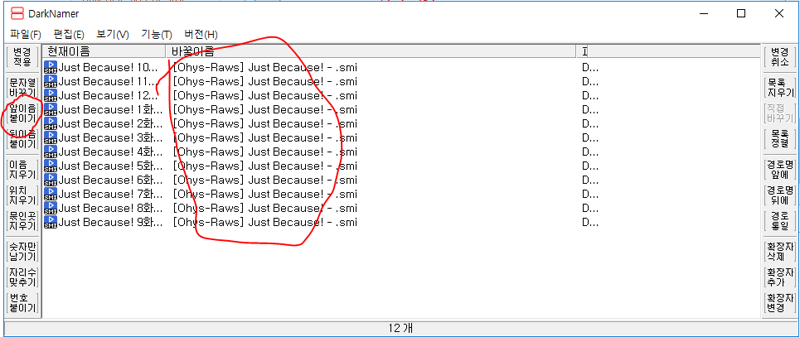 4-3 번호 붙이기 번호 붙이기 클릭 자리수는 몇자리수까지 표기될지를 정하는겁니다. 1로 적으면 "1" 2로 적으면 "01" 3으로 적으로 "001" 이런식 시작값은 당연히 1이면 "1" 5면 "5" 이런식입니다. 영상 대다수가 자리값을 사용하기 때문에 자리수 2 시작값 1 로 설정해주시면 됩니다.  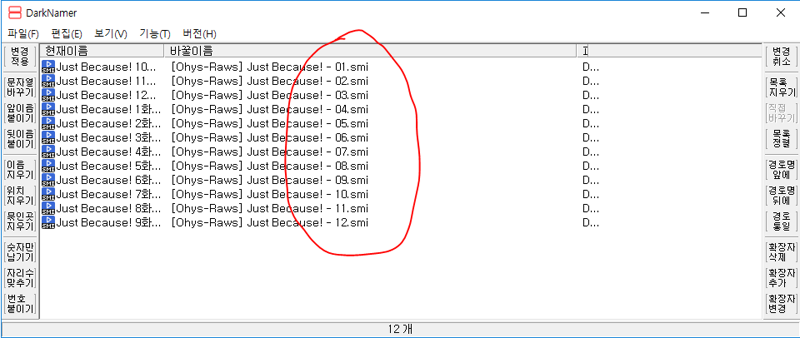 4-4 영상파일명 숫자 뒷부분 복사 [Ohys-Raws] Just Because! - 01 (AT-X 1280x720 x264 AAC)라는 파일명이 있다면 이번엔 숫자 뒷부분 " (AT-X 1280x720 x264 AAC)" 부분은 복사합니다. 복사하여 "뒷이름 붙이기" 클릭 확인합니다.  5. 변경 적용 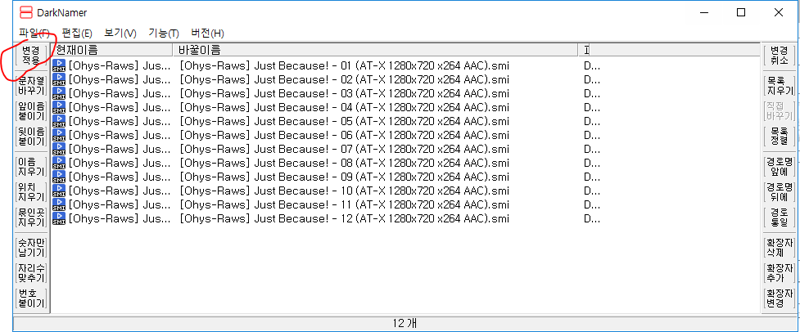 "변경 적용"을 클릭하면 변경하겠냐는 확인문구가 나옵니다. 변경완료하시면 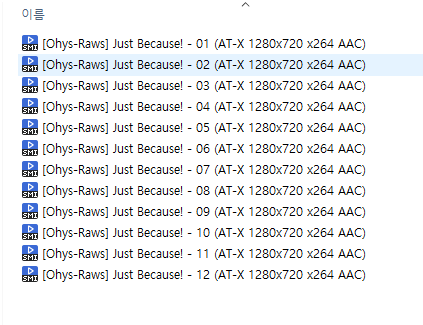 이와같이 변경이 완료됩니다. 단 보통 마지막 파일의 경우 END라고 적혀 있는 건 개별적으로 변경해주셔야 하는건 당연히 아시겠죠 그럼 전 이만~
EXP
139,524
(18%)
/ 160,001
Let's Roll Out!
|
인벤 공식 앱
댓글 알람 기능 장착! 최신 게임뉴스를 한 눈에 보자








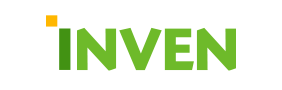

 성채매장자
성채매장자